Hoe u uw iPhone of iPad als Apple TV Remote

De afstandsbediening van de Apple TV kan gemakkelijk kwijtraken tussen de kussens van de bank, maar dankzij de Apple TV Remote-app voor iPhone en iPad , je hebt altijd een back-up klaarliggen. Ga als volgt te werk om de app in te stellen en te beginnen met het gebruik van uw iOS-apparaat als afstandsbediening van een Apple TV.
Hoewel de nieuwe afstandsbediening voor de Apple TV 4 een enorme sprong vooruit is ten opzichte van de vorige generatieversie, kan deze toch enigszins omslachtig zijn in gebruik. Het trackpad kan af en toe een beetje kieskeurig zijn en de typerende manier van typen is echt vervelend, hoewel Siri dicteren dat een beetje makkelijker maakt.
Het goede nieuws is dat de iOS-app wordt geleverd met alles wat de Apple TV te bieden heeft 4 remote heeft en nog veel meer, inclusief een ingebouwd toetsenbord voor het typen van gebruikersnamen, wachtwoorden en zoektermen. De app werkt ook met Apple TV-modellen van de vorige generatie, maar je krijgt duidelijk niet de Siri-ondersteuning die de Apple TV 4 heeft. Hoe dan ook, hier leest u hoe u de Apple TV Remote-app instelt op uw iOS-apparaat.
Start met het downloaden en installeren van Apple TV Remote vanuit de App Store als u dit nog niet hebt gedaan.
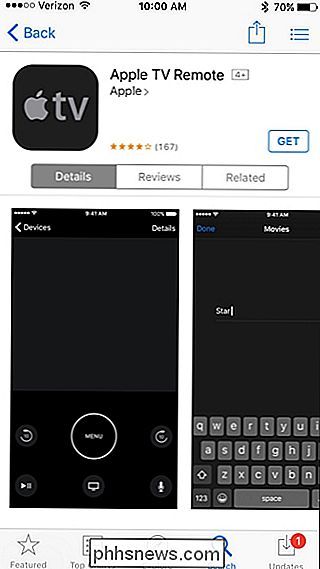
Nadat het op uw apparaat is gedownload , open het en tik op "Apple TV toevoegen".
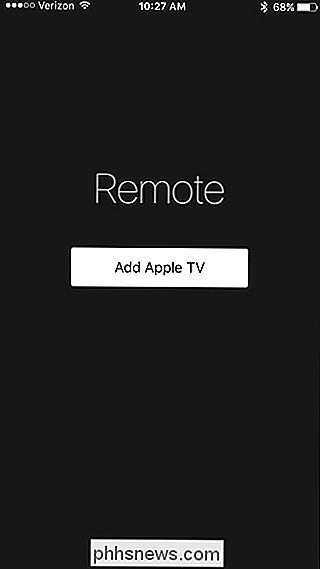
Selecteer de Apple TV die u met uw iPhone of iPad wilt gebruiken.
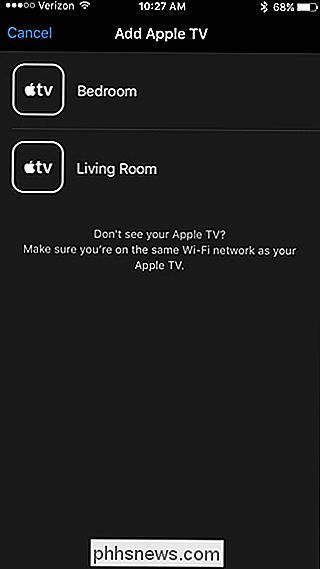
Er verschijnt een viercijferige code op uw televisiescherm. Voer dit nummer in de app in.
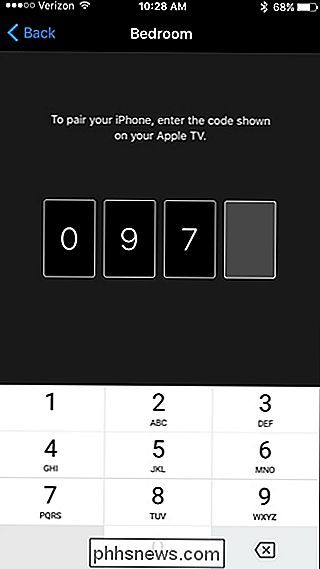
Daarna wordt uw iOS-apparaat gekoppeld aan uw Apple TV en kunt u de settopbox onmiddellijk bedienen met uw mobiele apparaat. De app is vrij eenvoudig, maar hij heeft alles wat je maar wilt, zoals het trackpad, de Home-knop, de Menu-knop, de Play / Pause-knop en de Siri-knop. Wat het echter niet heeft, zijn de speciale volumeknoppen.
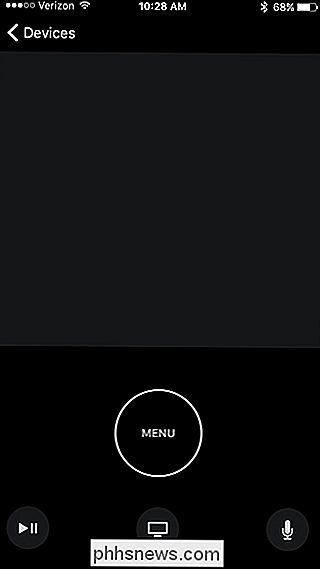
GERELATEERD: Hoe HDMI-CEC op uw tv aan te zetten, en waarom u
zou moeten zijn als u een HDMI-CEC setup-setup hebt en zorg dat de volumeregelaar is ingesteld met de Apple TV-afstandsbediening; de fysieke volume-bodems op uw iOS-apparaat kunnen het volume van uw televisiespeakers regelen. Anders zullen de volumeknoppen op je iPhone of iPad dit helaas niet doen.
De app heeft echter een ingebouwd toetsenbord, dus wanneer de selector in een willekeurig tekstvak op de Apple TV verschijnt, kan het toetsenbord de app wordt automatisch weergegeven, samen met een tekstvak zodat je kunt typen wat je typt zonder dat je naar je tv hoeft te kijken terwijl je dit doet.
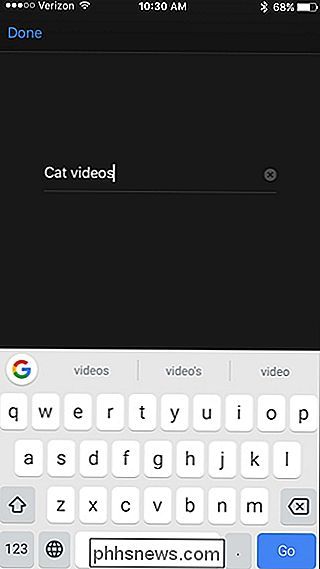
Anders dan dat, dat is vrijwel alles wat er is voor de Apple TV externe app. Nogmaals, het is vrij eenvoudig en er is niet veel aan te doen, maar dat is waarschijnlijk goed, als je bedenkt dat nog meer functies de ervaring kunnen verminderen.
Verwijder snelkoppelingpijlen uit bureaubladpictogrammen in Windows
In alle versies van Windows wordt telkens wanneer u een snelkoppeling op het bureaublad plaatst, een pijl in de linkerbenedenhoek zichtbaar als een visueel teken dat het een snelkoppeling is. Als u er niet om geeft om die pijl te hebben, kunt u deze op een aantal verschillende manieren verwijderen. In dit artikel zal ik het hebben over een register-hack en ook over een freeware-hulpprogramma dat de klus klopt

Een account voor een kind toevoegen en beheren in Windows 10
Je kinderen zijn de belangrijkste mensen ter wereld en internet is een enge plek die constante waakzaamheid vereist. Gelukkig kun je in Windows 10 een kinderaccount instellen om je taak als ouder eenvoudiger te maken. We hebben het eerder gehad over de accounts van kinderen in Windows. Microsoft introduceerde het concept in Windows 8, dat een standaardgebruikersaccount gebruikt, het beschermt met Microsoft Family Safety en het integreert in het besturingssysteem.



